pr怎样批量修改图片时间?
时间:2020-09-09 22:00:05
作者:重庆seo小潘
来源:
推荐教程:《premiere教程》 pr怎样批量修改图片时间? pr批量修改图片时间的方法: 1、在premiere上部工具栏里面找到“编辑”——“参数”-“常规” 2、在“常规”中,我们可以看到很多的参数,我们找到“静帧图像默认时间” 3、修改这个默认时间之后的时间

推荐教程:《premiere教程》
pr怎样批量修改图片时间?
pr批量修改图片时间的方法:
1、在premiere上部工具栏里面找到“编辑”——“参数”-“常规”
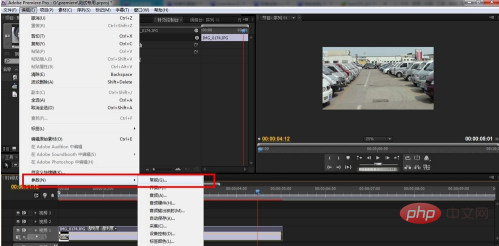
2、在“常规”中,我们可以看到很多的参数,我们找到“静帧图像默认时间”
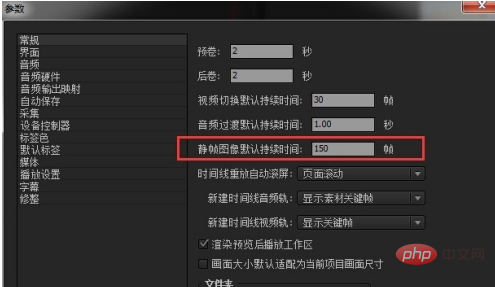
3、修改这个默认时间之后的时间,修改成我们想要的时间。

4、输入完毕后,点击确认。
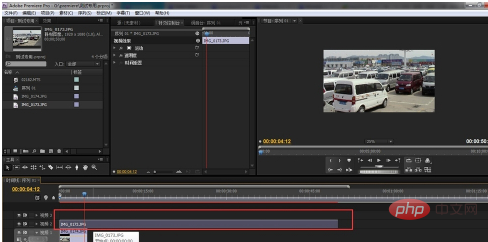
5、还有一个办法就是,在所有图片都导入时间线上之后,全选所有图片。
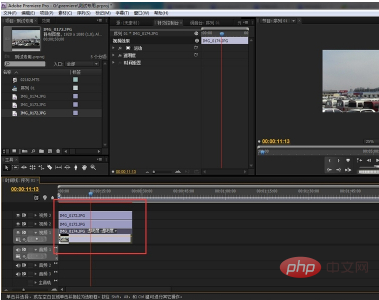
6、用鼠标拖动图片网右边方向拖拽,那么所有图片的时间长就会被延长。
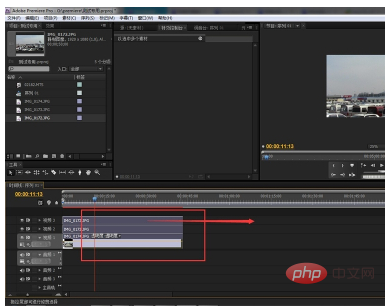 以上就是pr怎样批量修改图片时间?的详细内容,更多请关注小潘博客其它相关文章!
以上就是pr怎样批量修改图片时间?的详细内容,更多请关注小潘博客其它相关文章!

